Bijna elk standaardtoetsenbord wordt geleverdindicatielampjes voor Caps Lock, Scroll Lock en Num Lock-toetsen. Deze indicatoren tonen de huidige status van de bovengenoemde schakelaars. Sommige oude desktop- en notebooktoetsenborden missen echter dergelijke functionaliteit (tijd voor een upgrade!), Wat voor veel verwarring kan zorgen. Aangezien Windows 8 heeft gekozen voor een nogal andere (lees op touchscreen gebaseerde) benadering van de manier waarop we omgaan met het besturingssysteem, hebt u waarschijnlijk een aantal indicatoren op het scherm nodig. Wees niet bang! Daar is een app voor. In 2010 hebben we Keyboard Leds behandeld, een handig hulpmiddel dat statusinformatie voor deze toetsen in het systeemvak weergeeft. Als u op zoek bent naar iets soortgelijks, met ondersteuning voor enkele extra sleutels, dan kunt u uw bezienswaardigheden vergrendelen TrayStatus. Naast Caps Lock, Scroll Lock en NumVergrendel toetsen, de applicatie koppelt je aan met Alt, Ctrl, Shift en Win toetsactiviteitspictogrammen. Bovendien is er een meldingspictogram op de harde schijf dat de lees- / schrijfbewerkingen vanaf de schijf aangeeft. Dit kan heel handig zijn als het chassis van uw pc een activiteits-LED voor de HDD mist.
Bij de lancering zit TrayStatus stilletjes in desysteemvak zonder tussenkomst van uw workflow. Standaard worden in de toepassing alleen indicatoren voor Caps Lock en Num Lock ingeschakeld. Maar u kunt altijd naar het instellingenpaneel gaan om extra indicatoren te schakelen.
Elke sleutel wordt voorgesteld door een bepaald symbool. Bijvoorbeeld, 'A' symboliseert de Caps Lock-schakelaar, 'Sh' betekent Shift, '1' staat voor Num Lock, enzovoort. Wanneer u op een toets drukt of schakelt, wordt de bijbehorende indicator groen. Het responspercentage is behoorlijk pittig. De HDD-indicator daarentegen wisselt tussen groen en rood om respectievelijk lees- en schrijfbewerkingen weer te geven.

De schijfactiviteitsindicator geeft u ook toegang tot de configuratieconsole van TrayStatus. Om het venster te openen, klikt u met de rechtermuisknop op het pictogram en selecteert u TrayStatus-instellingen in het contextmenu.
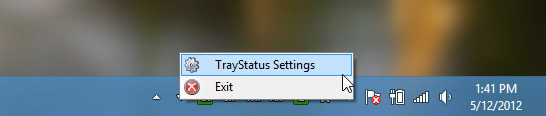
Vanuit dit venster kunt u vereist inschakelenactiviteitsindicatoren en schakel diegene uit die u niet nodig heeft. In het instellingenvenster kunt u ook een drempel opgeven voor lees- en schrijfbytes voor de HDD. De standaardwaarden zijn ingesteld op 50000. Dit is het bedrag dat de toepassing registreert als een puls, waardoor de indicator vervolgens gaat knipperen.
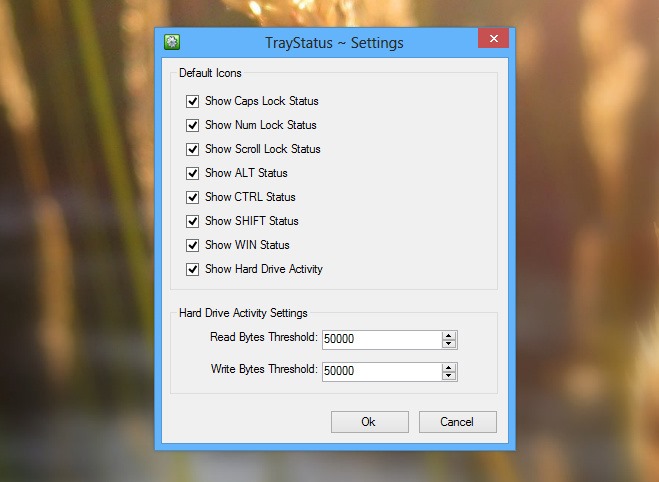
Al met al niet de meest veelzijdige tool die er is, maar voor wat het doet, is TrayStatus absoluut een plekje op je bureaublad waard. Het is lichtgewicht, snel en ondersteunt alle Windows-besturingssystemen.
Het testen van de app werd uitgevoerd op Windows 8 Pro, 64-bit.
TrayStatus downloaden













Comments